A. PERSIAPAN
Beberapa persiapan sebelum mulai membuat blog, :
• Sudah memiliki account e-mail (dari Gmail, Yahoo, dll).
• Terkoneksi dengan Internet saat mengerjakan blog.
• Bisa menggunakan program Notepad atau text editor lain.
• Untuk mempermudah pengerjaannya, terlebih dahulu sediakan bahan-bahan, misalnya foto-foto, tulisan yang pernah Anda buat sebelumnya atau artikel, daftar alamat blog atau situs yang hendak Anda pasang dan tentu saja, nama blog Anda kelak.
B. REGISTRASI BLOG
Blogspot.com, layanan yang ditawarkan Blogger milik Google adalah salah satu platform blog yang cukup luas penggunaannya. Untuk mulai ngeblog di sini, relatif mudah.
Apabila belum mempunyai acount di BLOGGER.COM, kamu bisa mulai dari sini, yaitu cara mendaftar….
1. Masuk ke www.blogger.com
2. Di bagian tengah, ada fitur Create a blog in 3 easy steps. Lalu klik button warna oranye Create Your Blog Now:
3. Di halaman Create a Google Account, silahkan isi sejumlah informasi seperti alamat e-mail, kata sandi, nama tampilan dan seterusnya, jangan lupa klik I accept the Term of Service, lalu klik Continue.
4. Pilih Domain Blog
untuk membuka blog jika sudah selesai.
Sebagai contoh, saya membuat domain http://esadinesa.blogspot.com, berarti di form ke dua diisi esadinesa.
Pada form ke tiga, di isi code yang ada pada gambar atasnya ( gambar berupa perpaduan angka dan huruf , yang diberi tanda kotak pada gambar ).
Kemudian CONTINUE ( yang dilingkari pada gambar )
Isilah title blog anda, kemudian isi form address blog anda ( URL )

5. Memilih Template
Pilih template yang di suka dengan cara memberi tanda titik (.) pada bawah gambar template yang ada ( gambar yang dilingkari ), kemudian CONTINUE.
Pilih template yang anda sukai. Template yang di sediakan adalah template standart pada Blogger.Com. Jika ingin mengganti bisa pada halaman admin acount anda ( akan di bahas di belakang ).
C. POSTING
Selamat, Anda sudah memiliki sebuah blog…..
Anda tinggal memulai untuk menulis di blog anda….
[+] Setelah memilih template, maka anda akan masuk ke halaman yang bertuliskan :
Your blog has been created!
Anda tinggal menekan tombol START POSTING ( yang dilingkari pada gambar )
[+] Jika Anda sudah memiliki acount, Anda tinggal login saja di halaman depan.
Kemudian anda memilih gambar + ( yang diberi tanda lingkaran ) untuk menulis postingan baru.
Jika ingin membuat blog baru, tak perlu untuk register kembali, karena untuk membuat beberapa blog, cukup 1 acount juga bisa, yaitu dengan cara menekan tombol CREAT A BLOG ( dalam gambar diberi tanda panah ).
[+] Mulai isi postingan yang akan Anda tulis, mulai dari judul postingan, juga isi postingan. Diatas tempat postingan telah tersedia tool - tool untuk style tulisan, baik mau text miring, ataupun tebal, dan sebagainya….
Untuk menampilkan gambar pada isi postingan, bisa menggunakan code berikut 
dalam code di atas, yang text tebal adalah lokasi file gambar berada.
Bagi yang mempunyai ID Yahoo bisa mendapatkan hosting gratis di Geocities untuk meletakkan file gambar ataupun file lainnya, yaitu tentu dengan cara mendaftar….
Atau juga bisa mencari di Google, atau di situs manapun.
Untuk mengetahui letak (lokasi) file gambar di situs lain yaitu klik kanan pada gambar, pilih properties, nanti disitu keluar keterangan gambar, mulai dari ukuran, jenis juga letak gambar…
Ambil yang Address [URL], taruh dalam tag tadi….
Setelah postingan selesai, tinggal mem-publish kannya, yaitu tekan tombol PUBLISH POST, atau yang dibeli lingkaran pada gambar dibawah…
*) Kemudian tekan tombol REPUBLISH ENTIRE BLOG, setelah itu tekan tombol REPUBLISH INDEX ONLY.
C. EDIT / ERASE POST Jika ingin meng-edit atau menghapus postingan, pilih menu EDIT POST ( yang diberi lingkaran pada gambar )
Jika ingin meng-edit atau menghapus postingan, pilih menu EDIT POST ( yang diberi lingkaran pada gambar )
Setelah di edit, atau di hapus, ulangi langkah *) ( diatas ).
D. TEMPLATE
Untuk mengganti template, atau menambahkan tool dalam blog, pilihlah menu TEMPLATE ( yang dilingkari pada gambar dibawah ). Dihalaman tersebut akan terlihat code-code, tag HTML dari blogmu. Tentang cara mengganti template akan saya bahas di lain waktu….
E. LIHAT HASIL
Disamping kanan menu TEMPLATE, terdapat menu VIEW BLOG, klik kanan menu tersebut, pilih Open in New Window.
Dan hasilnya…….
Blog Anda sudah jadi……, selamat .....
Jumat, Maret 20, 2009
Langkah-langkah membuat Blog di Blogger
Label:
Langkah membuat Blog,
Tutorial Blog
Langganan:
Posting Komentar (Atom)



















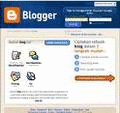
0 komentar:
Posting Komentar